申请的代理处理
被设置为代理审批人的用户可代替原本的审批人处理申请数据。
轮到原本的审批人处理的申请数据将显示在代理审批人的“Workflow(代理审批列表)”页面中。
代理审批人处理申请数据的方式与委托人相同。
即使设置了代理审批人,委托人自己也可处理申请数据。
操作步骤:
-
点击页眉处的应用图标
。
-
点击[Workflow]。
-
在“Workflow(最新列表)”页面中,选择“代理审批列表”文件夹,点击要代理处理的申请数据的标题。
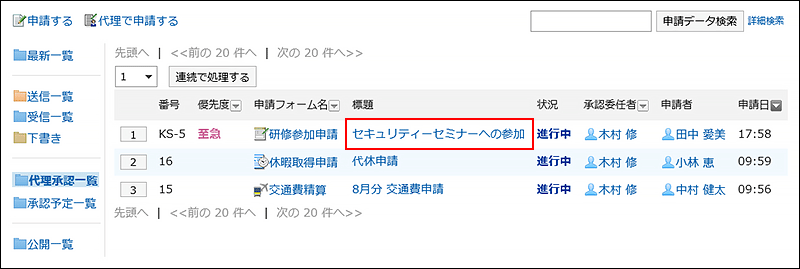
-
在“未处理申请的处理(代理审批)”页面中,确认申请内容,点击[批准]、[驳回]或[退回]。
如果需要,可以输入注释。
如要退回申请,请从下拉列表中指定退回的对象用户。
根据申请的处理状态,将向以下用户发送通知。- 批准:向用户发送下一个路由步骤的通知。
- 驳回:申请人
- 退回:退回的对象用户

查看代理审批的处理人
通过代理审批的申请数据的“处理人/备注”栏中,会显示委托人和代理审批人的用户名。
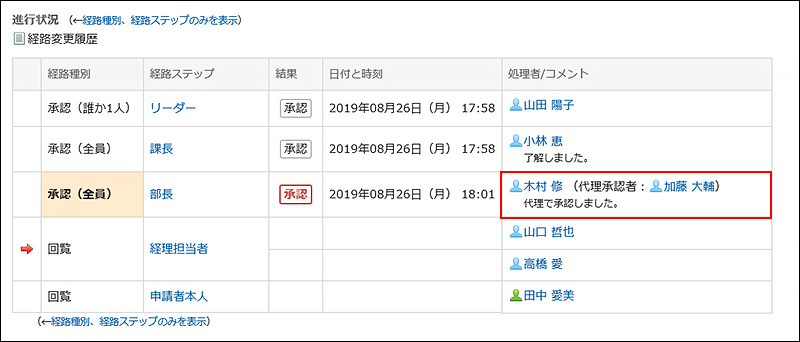
连续代理处理申请
如存在多个未处理的申请数据,可选择要开始处理的申请数据的编号,按照升序连续处理之后的申请数据。
在处理大量申请数据时,使用此功能将十分方便。
操作步骤:
-
点击页眉处的应用图标
。
-
点击[Workflow]。
-
在“Workflow(最新列表)”页面中,选择“代理审批列表”文件夹,使用以下任一方法,选择要开始连续处理的申请数据的起始编号。
- 从下拉菜单中选择编号,点击[连续处理]
- 点击申请数据列表左侧显示的编号按钮
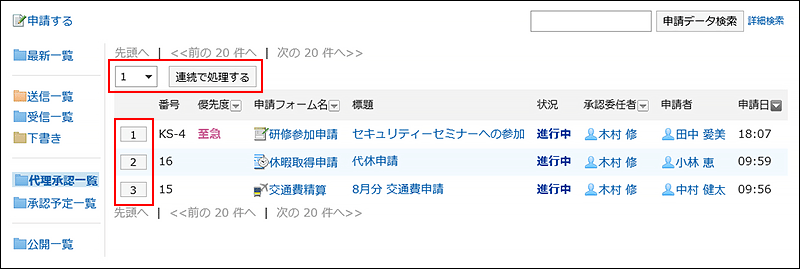
-
在“未处理申请的处理(代理审批)”页面中,确认申请内容,点击[批准]、[驳回]或[退回]。
根据需要输入回复。
如要退回申请,请从下拉列表中指定退回的对象用户。
如点击右上角或右下角的[下一个],可跳过对当前显示的申请数据的处理,直接处理下一个申请数据。
-
重复步骤4以处理申请数据。